Thông tin liên hệ
- 036.686.3943
- admin@nguoicodonvn2008.info

Mac từ lâu đã được gọi là một “phân xưởng” của Creative. Mac thu hút hầu hết các nhà thiết kế đồ họa, thiết kế nội thất, người làm phim hoạt hình và kiến trúc sư ở một mức độ nào đó. Mac thu hút các nhà sáng tạo vì một trong hai lý do: Công cụ truyền thống mà họ luôn sử dụng và những tiêu chuẩn hiệu suất cao mà Mac mang lại. Trước đây, phiên bản Photoshop đầu tiên đã được xây dựng dành riêng cho người dùng Macintosh, mang lại cho Mac lợi thế rất lớn.
Bài viết hôm nay sẽ tập hợp danh sách các ứng dụng vẽ đơn giản cho Mac. Cùng tìm hiểu ngay sau đây nhé!
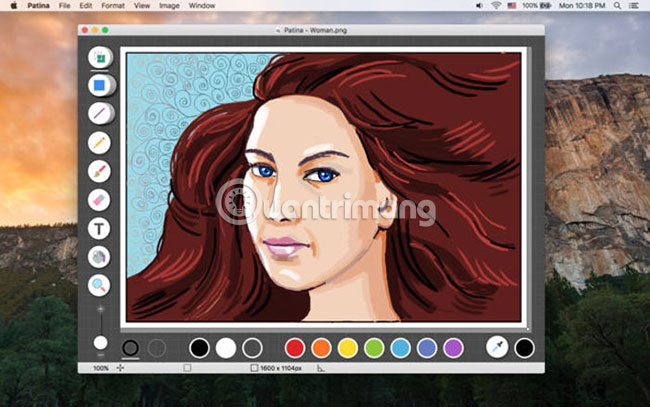
Ứng dụng vẽ đơn giản và ngọt ngào này chắc chắn gần với Microsoft Paint hơn Adobe Photoshop, xét về quy mô, nhưng cho phép bạn minh họa những điều mà chắc chắn sẽ không thể thực hiện được trên Paint. Bạn sẽ không tìm thấy bất kỳ sự phức tạp nào giống như các layer ở đây, nhưng bạn có thể làm được rất nhiều thứ chỉ trong một layer duy nhất.
Bạn có thể sử dụng Patina cho những việc cơ bản như cắt xén, xoay và điều chỉnh màu sắc trên hình ảnh, nhưng cũng có rất nhiều tùy chọn khác ở đây như độ trong suốt, các loại brush, phác thảo, v.v...
Giao diện trang nhã khiến Patina thú vị hơn khi sử dụng và nó tương thích với vô số loại file như PDF, Photoshop, cùng với JPG, PNG và các định dạng thông thường khác.
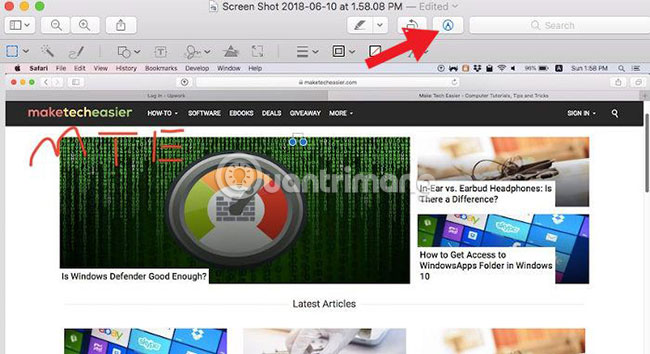
Trước khi tiếp tục và tải xuống một loạt các ứng dụng mà bạn chưa từng nghe đến, bạn nên dùng thử tính năng vẽ bí mật của macOS, ẩn ngay trong ứng dụng Mac Preview đáng tin cậy.
Khi bạn mở một hình ảnh trong Preview, hãy nhấp vào biểu tượng bên cạnh thanh tìm kiếm ở trên cùng bên phải để mở Markup Toolbar, để nhanh chóng tìm thấy nhiều công cụ cần thiết.
Thanh công cụ này có khá nhiều chức năng như một chương trình vẽ cơ bản, cho phép bạn vẽ, khoanh, tạo hình và chú thích hình ảnh mà bạn đang xem trước. Thậm chí còn có một số chức năng nâng cao hơn một chút, như Smart Lasso, cho phép bạn chọn chính xác các hình dạng trong hình ảnh của mình.
Nó rất đơn giản, nhưng vô cùng hữu ích khi thực hiện những tác vụ hàng ngày.
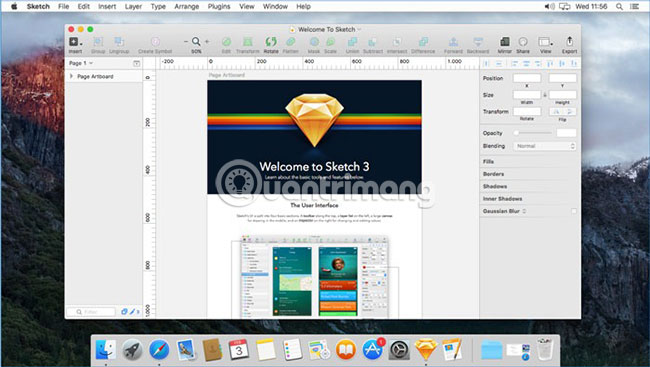
Phần mềm vẽ cho Mac này có rất nhiều thế mạnh khi nói đến tính linh hoạt. Sketch có thể được sử dụng để tạo ra tác phẩm nghệ thuật chuyên nghiệp, bản vẽ, thiết kế trang web và nhiều thứ khác nữa. Sketch là một ứng dụng dựa trên vector, với một số tính năng như thanh công cụ, canvas (khung vẽ), hình dạng có thể chỉnh sửa và nhiều thứ khác nữa. Tuy nhiên, Sketch có thể đòi hỏi một chút kiến thức và kinh nghiệm nền tảng trong thiết kế cơ bản. Nhưng nhìn chung, Sketch vẫn là một công cụ thân thiện với người dùng.
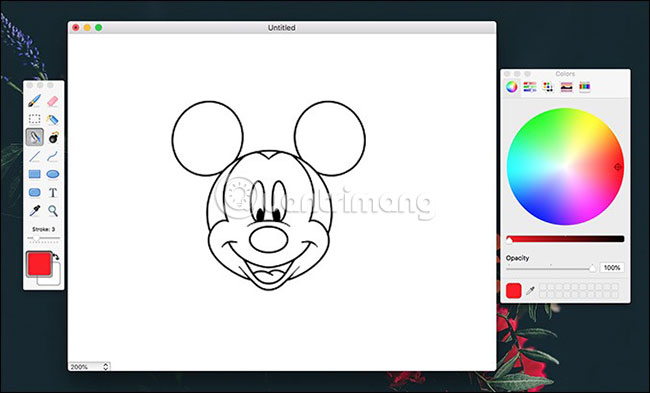
Paint Brush là một ứng dụng vẽ tranh và minh họa cho Mac. Paint Brush khá giống với Microsoft Paint trên Windows về chức năng và bản build. Paint Brush cung cấp một số trải nghiệm sáng tạo nghệ thuật tự do tốt nhất. Paint Brush không đi kèm với các yêu cầu thông số kỹ thuật hay phức tạp như những ứng dụng của bên thứ ba khác, nhưng nếu bạn cần vẽ nhanh lên một vài hình minh họa, ứng dụng vẽ này là tất cả những gì bạn cần để tiết kiệm thời gian.
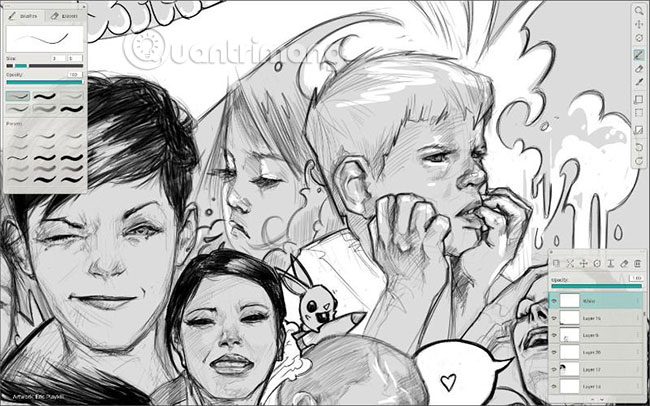
Made with Mischief là một ứng dụng vẽ đơn giản, độc đáo dành cho Mac. Ứng dụng này dễ dàng và đơn giản như bạn những gì bạn có thể tưởng tượng. Sau khi cài đặt, bạn được chào đón bởi một màn hình trống và có thể bắt đầu vẽ ngay lập tức, tạo ra trải nghiệm hoài cổ với bút và giấy trong quá khứ.
Made with Mischief không dựa trên vector hay pixel và hoạt động tốt nhất trên desktop. Made with Mischief có các tính năng thú vị khác như cho phép bạn tạo và tùy chỉnh bộ brush và công cụ pen. Made with Mischief là một ứng dụng khá tốt cho người mới bắt đầu vì nó cho phép bạn vẽ mà không giới hạn kích thước canvas.
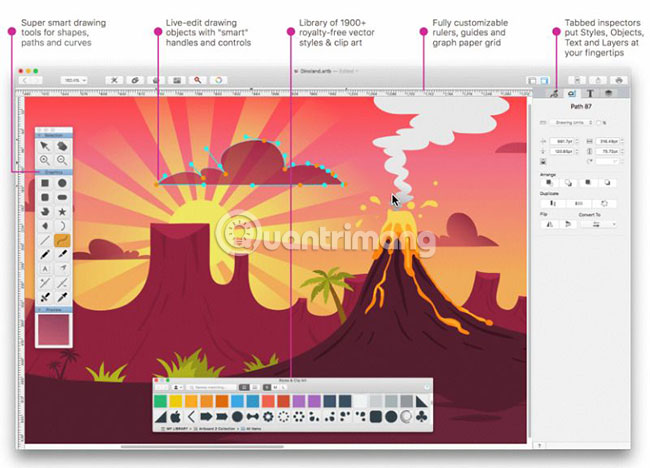
ArtBoard là một ứng dụng vẽ Mac đơn giản, cho phép bạn tạo ra các tác phẩm nghệ thuật tối giản và phức tạp cho cả mục đích chuyên nghiệp và cá nhân. ArtBoard cung cấp rất nhiều về công cụ, tính năng, thành phần tiện dụng và tính linh hoạt. Bạn có thể sử dụng bất kỳ nền và bố cục nào của nó.
ArtBoard cho phép bạn làm việc theo layer và xử lý những khía cạnh khác nhau trên bản vẽ cùng một lúc. Một trong những tính năng đáng chú ý nhất của ArtBoard là tùy chọn kéo và thả, cho phép bạn kết hợp nhiều hình ảnh ngay từ khi nhập. Mặc dù thiếu các công cụ biến đổi hình dạng và chưa thực sự hoàn thiện trong việc chuyển đổi hình ảnh giữa vector và raster, nhưng ArtBoard vẫn là một công cụ vẽ hàng đầu cho Mac.
Chắc chắn có rất nhiều ứng dụng vẽ đơn giản cho Mac ngoài kia, bao gồm cả tùy chọn miễn phí và trả phí. Danh sách này được xây dựng dựa trên một số điểm đáng chú ý như tính đa dạng của các công cụ, tính đơn giản, tính linh hoạt và giao diện của ứng dụng. Bạn đang sử dụng ứng dụng vẽ nào trong số này? Vui lòng chia sẻ suy nghĩ của bạn trong phần bình luận dưới đây nhé!
Chúc bạn tìm được lựa chọn phù hợp!
Nguồn tin: Quantrimang.com
Ý kiến bạn đọc
Những tin mới hơn
Những tin cũ hơn
 Cách chỉnh độ rộng tự động trên Excel
Cách chỉnh độ rộng tự động trên Excel
 Kiểu dữ liệu trong Python: chuỗi, số, list, tuple, set và dictionary
Kiểu dữ liệu trong Python: chuỗi, số, list, tuple, set và dictionary
 Cách giãn dòng trong Word 2016, 2019, 2010, 2007, 2013
Cách giãn dòng trong Word 2016, 2019, 2010, 2007, 2013
 Cách hiển thị My Computer, This PC trên Desktop của Windows 10
Cách hiển thị My Computer, This PC trên Desktop của Windows 10
 8 tính năng Microsoft Office giúp bạn cắt giảm hàng giờ làm việc
8 tính năng Microsoft Office giúp bạn cắt giảm hàng giờ làm việc
 Cách xem mật khẩu Wifi đã lưu trên Windows
Cách xem mật khẩu Wifi đã lưu trên Windows
 Cách kết nối Google Drive với Grok Studio
Cách kết nối Google Drive với Grok Studio
 Việc chuyển sang Google Public DNS trên router và PC giúp cải thiện tốc độ Internet như thế nào?
Việc chuyển sang Google Public DNS trên router và PC giúp cải thiện tốc độ Internet như thế nào?
 Những bản mod thiết yếu giúp Windows 11 trở nên hữu ích hơn
Những bản mod thiết yếu giúp Windows 11 trở nên hữu ích hơn
 Cách đồng bộ Microsoft Forms với Excel
Cách đồng bộ Microsoft Forms với Excel
 Hướng dẫn tạo theme AI cho Outlook
Hướng dẫn tạo theme AI cho Outlook
 Hàm DATEPART trong SQL Server
Hàm DATEPART trong SQL Server
 Hướng dẫn xem lại nhà cũ trên Google Maps
Hướng dẫn xem lại nhà cũ trên Google Maps
 Tôi từng thương em
Tôi từng thương em
 Cách chèn, viết biểu tượng mũi tên (↑↓←↕↔→↘↗↙↖) trong Word
Cách chèn, viết biểu tượng mũi tên (↑↓←↕↔→↘↗↙↖) trong Word
 Cấu hình Resident Evil Requiem PC
Cấu hình Resident Evil Requiem PC
 Cách tận dụng tab Performance trong Task Manager
Cách tận dụng tab Performance trong Task Manager
 Rời bỏ mối quan hệ bạn bè độc hại
Rời bỏ mối quan hệ bạn bè độc hại
 Hướng dẫn sử dụng Photoshop cho người mới
Hướng dẫn sử dụng Photoshop cho người mới
 Cách sửa lỗi AutoCAD bị giật, lag
Cách sửa lỗi AutoCAD bị giật, lag
